壊れたスマホからのデータ復旧方法

肌身離さず使用するスマートフォン。スマホの使い方はわかるけど、壊れてしまった時にはどのようにデータを取り出して良いかわからなくなりますよね。このページでは壊れたスマホからデータを取り出す方法をまとめてご紹介します。
壊れたスマホの中にある重要なデータの復元
そんな中で一番困るのは急なトラブルでスマホもしくはタブレットが操作できなくなるようなトラブルによって、データにアクセスできなくなってしまうことです。
特に重要だと思われるのはLINE、写真、動画などだと思いますが、それらのデータがどのように保存されているか、バックアップがあるとしたらどこにあるかをご紹介しながら、解説いたします。
データのバックアップはしていましたか?
まず、ご自身にとって一番大切なデータのバックアップがないか確認してください。LINE、ゲームアプリ、写真、動画、連絡先など、さまざまなデータが一つにまとまっているのがスマートフォンのすごいところです。しかしながら、Androidスマホの場合にはフルバックアップをするということができません。
以下の中にそれぞれのデータのバックアップがあるというのが多いのではないでしょうか。
・アプリ「バックアップと復元」
・SDカード
・PC用バックアップツール:Smart Switch(Galaxy)、Xperia Companion(Xperia)
・Googleドライブ
Aquosフォン、ARROWS、DIGNO、GalaxyやXperiaだけでなく、アンドロイドスマホ全般に言えることなのですが、iPhone以外のスマートフォンではフルバックアップをすることができません。
フルバックアップって一体、何?
フルバックアップというのは、例えば、新しいスマホを購入した際に壊れてしまったスマホのバックアップデータから写真、動画、連絡先、SMS、アプリなどのすべてのデータを復元し、元あったスマートフォンの環境にすることです。
スマホが壊れてしまって、いざという時に一番頼りになるのが「データのバックアップ」です。しかしながら、このバックアップと復元アプリにも欠点があるのです。
注意:「バックアップと復元」アプリ
スマホにデフォルトでインストールされているアプリが「バックアップと復元」です。このアプリでデータのバックアップができていたとしても全てのアプリのデータがバックアップされているわけではないことに注意が必要です。
連絡先(アドレス帳)、SMS、カレンダー、通話履歴、ブックマークのみのデータのバックアップを作成していて、新しいXperia端末に復元をかけることができるものです。そのため、写真や動画に関してはSDカードに保存されている可能性があります。もしSDカードが入っていない場合には内部ストレージにすべてのデータが入っていると考えて良いかと思います。
「バックアップと復元」アプリでのデータ復元方法
データのバックアップを復元する方法をご紹介いたします。これによって写真や動画、LINEなどのデータのバックアップの復元をすることはできません。
①アプリ一覧の中の「ツール」もしくは「ユーティリティ」をタップ
②「バックアップと復元」をタップ
③「バックアップと復元」のアプリが起動
④画面左サイドにある「復元」をタップ
また、ドコモ、au、ソフトバンクの契約の元にて購入したスマホの場合には、各社提供しているバックアプリがあります。
注意②各アプリのデータはバックアップできていない
実はメーカーが提供しているバックアップのツールでは急なトラブルから守れるデータの範囲が極めて限定的だということがおわかりいただけたかと思います。
LINEやゲームアプリ、その他のヘルスケア関連のアプリなどデータとして定期的に更新されるものに関してはそれぞれのアプリでバックアップファイルを作成していない限りには、壊れてしまったXperiaの本体を一時的に復旧して、データを救出し、そこから復元をかけることが必須になります。
LINEなどのデータは復元ソフトか復旧業者に依頼
さきほど説明させていただいた通り、スマホのバックアップアプリでは「アドレス帳、SMSの履歴、カレンダー、通話履歴、ブックマーク」のみがバックアップの対象です。
また、SDカードが入っていない場合には内部ストレージ(スマホ本体)にすべてのデータが保存されています。
そのため、LINEのトーク履歴やアルバムなどのデータに関してはバックアップをLINEアプリ内で作成していない限りには存在しません。データバックアップはGoogleドライブを使用してLINEのバックアップを作成した日までのものだけ復元することができます。
LINEのバックアップは注意が必要
例えば1年以上前にバックアップを作成していて、1年後にスマホが壊れてしまった場合には1年分のトーク履歴、アルバムを閲覧することができないのです。バックアップの作成がないLINEのアプリのデータ復元をしたい場合に関しては下記のページにまとめていますので、ご覧ください。
データ復元ソフトの利用は要注意
データ復元ソフトは検索するといくつか見つかりますが、無料であれ有償であれAndroid専用の復元ソフトがあれば写真、動画やLINEのデータを復元することができるかもしれません。しかしながら、どのソフトが良いのか判断がつかないことと、最悪の場合、スマホを初期化してしまう可能性がありますので、使用できる条件が極めて限定的です。
画面が真っ暗な状態等の物理的故障には不向き
特に物理的に壊れている場合には使用することはできません。具体的には電源ボタンが押せない状態、画面割れして液晶画面に何も映らないがバイブレーションなどの反応がある場合にソフトを使用すると初期化してしまう危険性があります。
初期化したスマホからのデータ取り出しは不可能と言えます。初期化したエクスペリアでも世代によってはデータ復旧することはできますが、現在多くの方が使用しているXperiaに関しては初期化するとデータ救出は絶望的ですので、自分で無料ソフトもしくは有償ソフトを使用してのデータ復旧は本当に大切なデータの場合には絶対にやめてください。
とはいえ、データ復旧は専門業者に依頼すると支払い料金は高くなってしまいます。それを払うほどデータは大事ではないけれど、データ復旧できるならしたい!という方にとってはデータ復元ソフトの使用はお勧めいたします。ただし、自己責任でお願いいたします。
データ復元ソフトを選ぶ基準
上記の理由から、データ復元ソフトの利用は推奨していません。そのためどのソフトがおすすめなど特定のソフトはおすすめしていません。また、無料の復元ソフト、有償の復元ソフトがあるので、それらを調べる必要があります。データ救出できる範囲の記載があると思うので、基本的には無料のソフトを中心に探してみると良いかもしれません。
有償ソフトであっても5000円から1万円以内に収まるものがほとんどかと思います。有償ソフトの場合にはデータ復元をしたいスマホから取り出したいデータを取り出せるかどうかを診断してくれます。そこから購入するかどうかを判断することができます。
データ復元ソフトを使用する際の注意点
USBケーブルなどのパソコンとスマホを繋ぐためのケーブルが必要です。もし手元にない場合には購入が必要です。また、自宅にパソコンがない場合には漫画喫茶やパソコンがある環境でそのソフトウェアをインストールして使用してください。復元ソフトを使用するパソコンにデータが吸い出されるので、USBメモリなどのデータを入れるメディアを持っているとさらに良いかもしれません。
Xperiaのデータ復元ソフトウェアを検索しても、これ!と決まるまでは使用するのは控えましょう。まずは慎重に選定してください。なぜならば、ソフトウェアがデバイスをスキャンして、データ取り出しの可否を判定するのですが、一度でもソフトを使用するということになるものの、そのソフトが何をしているかどうかは誰もわからないからです。
スマホのデータ復旧業者を選ぶ基準
復元ソフトの使用はどのソフトが良いか初心者には判断するにはハードルが高いです。どうしても安くデータ復旧をしてみたい!無料でデータ復元できるならば!という方にとっては用途を間違わなければ強力な味方になるかと思います。DATASMART KNOWLEDGE編集部としては何台もデータ復旧を行っていて、データ復元ソフトの正しい扱いもわかっているデータ復旧専門業者に依頼することをおすすめしています。
ただ、データ復旧業者もどこが良いのかはわからないと思います。そこでデータ復旧業者を選ぶ基準をご紹介します。
スマホから間違ってデータを消去してしまった場合
スマホから写真や動画などを誤って消してしまった時には60日以内であれば、「フォト」アプリを使用している場合には、60日以内であればゴミ箱内に保管されているので、そこから写真データの復元をかけることが可能です。
スマホのアルバムアプリ「アルバムアプリケーション」で写真を閲覧している場合には、バックアップの設定をしていればデータのバックアップがあるかと思います。
そのためアプリのデータを誤って消去してしまった場合には各アプリ開発会社にできるだけ早く問い合わせることをお勧めします。対応できない場合もありますが、アプリのデータが完全にあるとしたら、開発会社のアプリのデータを保管しているサーバーだと考えられます。
スマホに入れていたSDカードが壊れてしまった場合
デバイスによってはSDカードにデータを保存できるものもあります。スマートフォンになってから携帯電話の中で扱うデータの容量が飛躍的に大きくなりました。特に、撮影した写真や動画、大切なデータに関してはバックアップしておきたいものですよね。
SDカード使用可能なモデルが多数
特にXperiaでは内部ストレージだけでなく、SDカードを使用することでデータを保存することができるモデルがほとんどです。XperiaZ3の時には最大128GBまでだったところ、XperiaOneでは512GBまで保存することができるようになっており、クラウドサービスなしでもかなりの量のデータを保存しておくことができます。しかしながら、SDカードが物理的に破損してしまったり、データが消えてしまう可能性があるので、その点にも注意が必要です。
スマホからデータが消えた!?
Androidは近年日本国内での販売台数が増加傾向にあり、多くの方が使用して撮影した写真などをブログやツイッターで投稿しているかと思います。
スマホで撮影した写真が消えてしまった!と思ったら、実はストレージがいっぱいで写真を撮影したときにはすでに容量がいっぱいでソフトウェアとしてデータを保存することなく、写真を撮影していたように振舞った可能性が高いです。
スマホからアルバム・画像が消えた
これまで撮りためてきた写真やスクリーンショットで保存していた画像が消えてしまったらショックですよね。内部ストレージから写真が消えたとして、果たしてデータ復旧ができるのか?とても不安なことかと思います。
アルバムや画像が消えてしまった原因
ストレージが容量いっぱいまで使用していることが原因として最も可能性として高いです。撮影した動画が真っ暗で再生ができないといった経験をしたことがありますが、ストレージの容量がいっぱいになっていることがあります。定期的に必要のない写真の削除や、使わなくなったアプリのアンインストールを行ってください。
確実なスマホデータ取り出しならDATASMARTへ
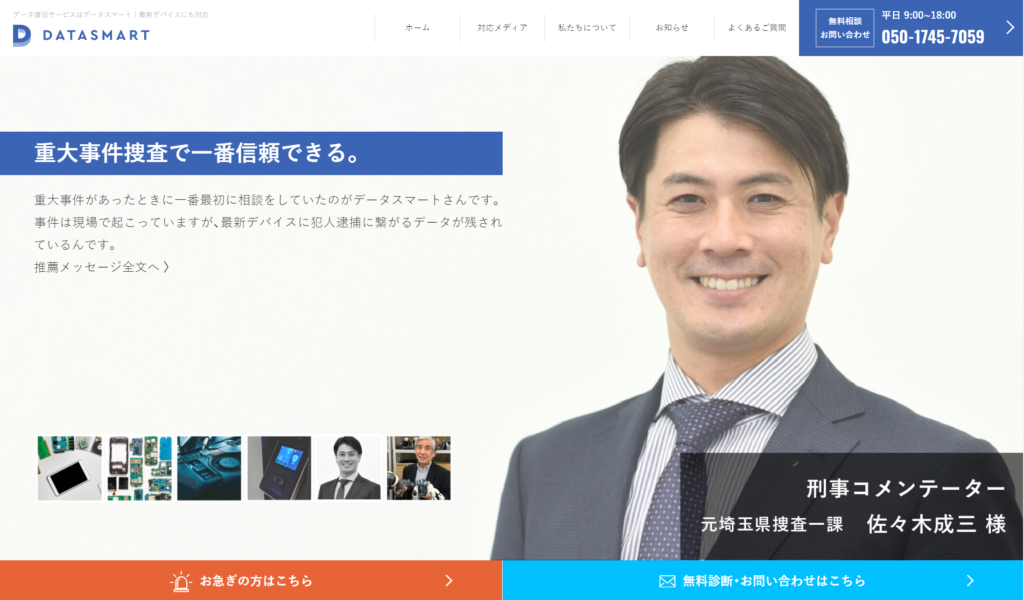
スマホのデータ復旧専門サービスのDATASMARTがおすすめです。アンドロイドのデータ復旧サービスを提供している業者は多くありません。そもそもiPhone修理業者は2000店舗ほど国内にありますが、Android携帯の修理サービス提供業者は少ないです。DATASMARTにはiPhoneのデータ復旧をはじめとして、その他の最新デバイスのデータ取り出しのための高い技術あります。そのため、埼玉県警から捜査協力のためにデータ復旧のための技術提供の実績があります。詳しくはこちらからご覧ください。
壊れたスマホからデータを取り出し方のまとめ
Xperiaが壊れてしまったら、まずは契約先のキャリアに相談してください。欲しいと思っているデータがキャリアの提供するサービスで取り出せる場合や保証プランなどによってはデータ復元までサポートしていて安価に済む場合がありますので、利用を検討してみてはいかがでしょうか。
そして、それでも重要なデータを復元できなさそうなときにはデータ復旧業者への依頼をしてデータを何とか救出できるか相談してみましょう。基本的に相談料は無料ですし、専門家に正しい簡易診断や対処方法をレクチャーしてもらうのが一番スマートな方法と言えます。